
Adobe Illustrator es una herramienta poderosa para diseñadores gráficos, artistas y cualquiera que quiera crear gráficos vectoriales de alta calidad. Una de las formas geométricas más básicas y versátiles en Illustrator es el círculo. Los círculos se pueden utilizar para crear logotipos, iconos, diseños de sitios web y mucho más. En este tutorial, aprenderás a crear un círculo en Adobe Illustrator en 8 pasos sencillos.
Paso 1⁚ Abrir Adobe Illustrator
Comienza abriendo Adobe Illustrator en tu computadora. Si no tienes Illustrator, puedes descargar una prueba gratuita desde el sitio web de Adobe.
Paso 2⁚ Crear un nuevo documento
Una vez que Illustrator esté abierto, crea un nuevo documento haciendo clic en “Archivo” > “Nuevo” o presionando Ctrl+N (Cmd+N en Mac). Puedes elegir un tamaño de documento predefinido o personalizarlo según tus necesidades.
Paso 3⁚ Seleccionar la herramienta de forma de círculo
En la barra de herramientas de la izquierda, selecciona la herramienta “Herramienta de forma de círculo” (representada por un círculo con un punto en el centro). También puedes presionar la tecla “L” en tu teclado para seleccionarla rápidamente.
Paso 4⁚ Dibujar el círculo
Con la herramienta de forma de círculo seleccionada, haz clic y arrastra en el lienzo para dibujar un círculo. Mientras arrastras, puedes mantener presionada la tecla “Mayús” para crear un círculo perfecto. El tamaño del círculo dependerá de la distancia que arrastres.
Paso 5⁚ Ajustar el tamaño y la posición del círculo
Una vez que hayas creado el círculo, puedes ajustarlo fácilmente. Para cambiar el tamaño del círculo, selecciona la herramienta “Herramienta de selección” (representada por una flecha negra) y luego arrastra uno de los puntos de anclaje del círculo. Para mover el círculo, selecciona la herramienta “Herramienta de selección” y luego arrastra el círculo al lugar deseado.
Paso 6⁚ Ajustar el color de relleno y el trazo
Para cambiar el color de relleno del círculo, selecciona la herramienta “Herramienta de selección” y luego haz clic en el cuadro de color de relleno en el panel de herramientas. Puedes elegir un color sólido, un degradado o un patrón. Para cambiar el color del trazo del círculo, selecciona la herramienta “Herramienta de selección” y luego haz clic en el cuadro de color del trazo en el panel de herramientas.
Paso 7⁚ Ajustar el grosor del trazo
Puedes ajustar el grosor del trazo del círculo utilizando el panel “Trazo” (Ventana > Trazo). En el panel “Trazo”, puedes ajustar el grosor, el estilo (sólido, discontinuo, punteado) y la alineación del trazo.
Paso 8⁚ Guardar tu archivo
Cuando hayas terminado de crear tu círculo, guarda tu archivo haciendo clic en “Archivo” > “Guardar” o presionando Ctrl+S (Cmd+S en Mac). Puedes guardar tu archivo en formato AI (Illustrator) o en otros formatos como PDF, EPS o JPG.
Consejos y trucos
- Para crear varios círculos del mismo tamaño, puedes mantener presionada la tecla “Mayús” mientras arrastras la herramienta de forma de círculo.
- Para crear un círculo perfecto, puedes mantener presionada la tecla “Mayús” mientras arrastras la herramienta de forma de círculo.
- Puedes utilizar el panel “Trazo” para ajustar el grosor, el estilo y la alineación del trazo del círculo.
- Puedes utilizar la herramienta “Herramienta de selección directa” para seleccionar y mover los puntos de anclaje del círculo.
- Puedes utilizar la herramienta “Herramienta de transformación libre” para rotar, escalar y distorsionar el círculo.
Conclusión
Crear un círculo en Adobe Illustrator es una tarea sencilla que puede ayudarte a crear una variedad de diseños. Este tutorial te ha guiado a través de 8 pasos simples para crear un círculo y te ha presentado algunos consejos y trucos para mejorar tus habilidades en Illustrator. Con un poco de práctica, puedes crear círculos perfectos y utilizarlos para crear diseños impresionantes.
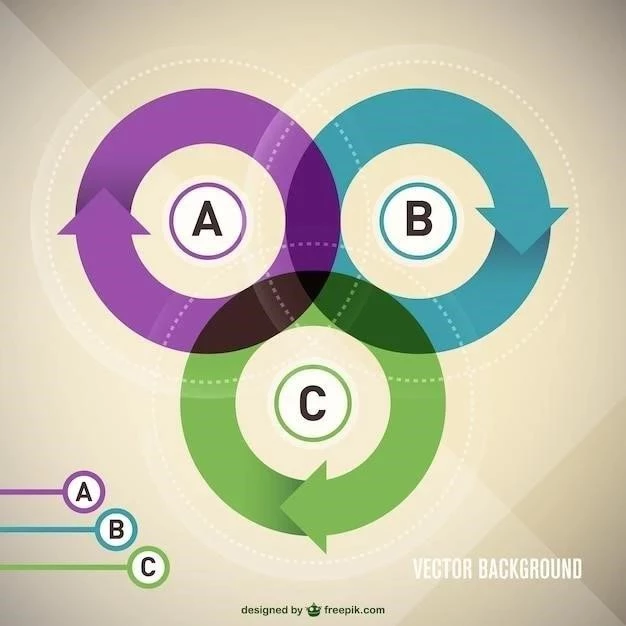
Este tutorial ofrece una guía clara y concisa sobre cómo crear un círculo en Adobe Illustrator. Los pasos son fáciles de seguir y las imágenes ilustrativas ayudan a comprender el proceso de forma eficaz. La información sobre el uso de la tecla Mayús para crear un círculo perfecto es particularmente útil. Sin embargo, se podría mencionar la posibilidad de utilizar la herramienta Elipse para crear círculos, ya que esta herramienta ofrece mayor flexibilidad en la creación de formas ovaladas.
Este tutorial es una excelente introducción a la creación de círculos en Adobe Illustrator. La explicación es clara y concisa, y las imágenes son de gran ayuda. El tutorial se centra en los aspectos básicos, lo que lo hace ideal para principiantes. Se podría considerar agregar información sobre las opciones de configuración de la herramienta de forma de círculo, como el número de lados o la suavidad de las curvas.
El tutorial es muy útil para principiantes en Adobe Illustrator. La explicación paso a paso es clara y concisa, y las imágenes ayudan a visualizar cada acción. La información sobre la herramienta de forma de círculo y la tecla Mayús es muy útil. Se podría mencionar la posibilidad de utilizar la herramienta de transformación libre para ajustar el tamaño y la posición del círculo, ya que esta herramienta ofrece mayor flexibilidad en la manipulación de objetos.
El tutorial es excelente para principiantes en Adobe Illustrator. La explicación paso a paso es sencilla y comprensible, y las imágenes ayudan a visualizar cada acción. La información sobre cómo ajustar el tamaño y la posición del círculo es esencial para el control creativo. Sería interesante agregar un apartado sobre cómo utilizar las opciones de relleno y trazo para personalizar el círculo, incluyendo opciones como degradados y patrones.
El tutorial es una excelente guía para aprender a crear un círculo en Adobe Illustrator. La información sobre la herramienta de forma de círculo, la tecla Mayús y los pasos para ajustar el tamaño y la posición del círculo es muy útil. Se podría considerar agregar información sobre cómo utilizar las opciones de estilo de trazo para personalizar el círculo, incluyendo opciones como el grosor, el color y el tipo de trazo.
El tutorial es muy útil para aprender a crear un círculo en Adobe Illustrator. La información sobre la herramienta de forma de círculo y la tecla Mayús es muy útil. Se agradece la inclusión de los pasos para ajustar el tamaño y la posición del círculo. Sin embargo, se podría mencionar la posibilidad de utilizar la herramienta Pluma para crear círculos, ya que esta herramienta ofrece mayor precisión en la creación de formas complejas.
El tutorial es muy práctico y fácil de seguir. Los pasos son claros y concisos, y las imágenes ayudan a comprender el proceso. La información sobre la herramienta de forma de círculo y la tecla Mayús es muy útil. Se podría mencionar la posibilidad de utilizar la herramienta de transformación libre para ajustar el tamaño y la posición del círculo, ya que esta herramienta ofrece mayor flexibilidad en la manipulación de objetos.